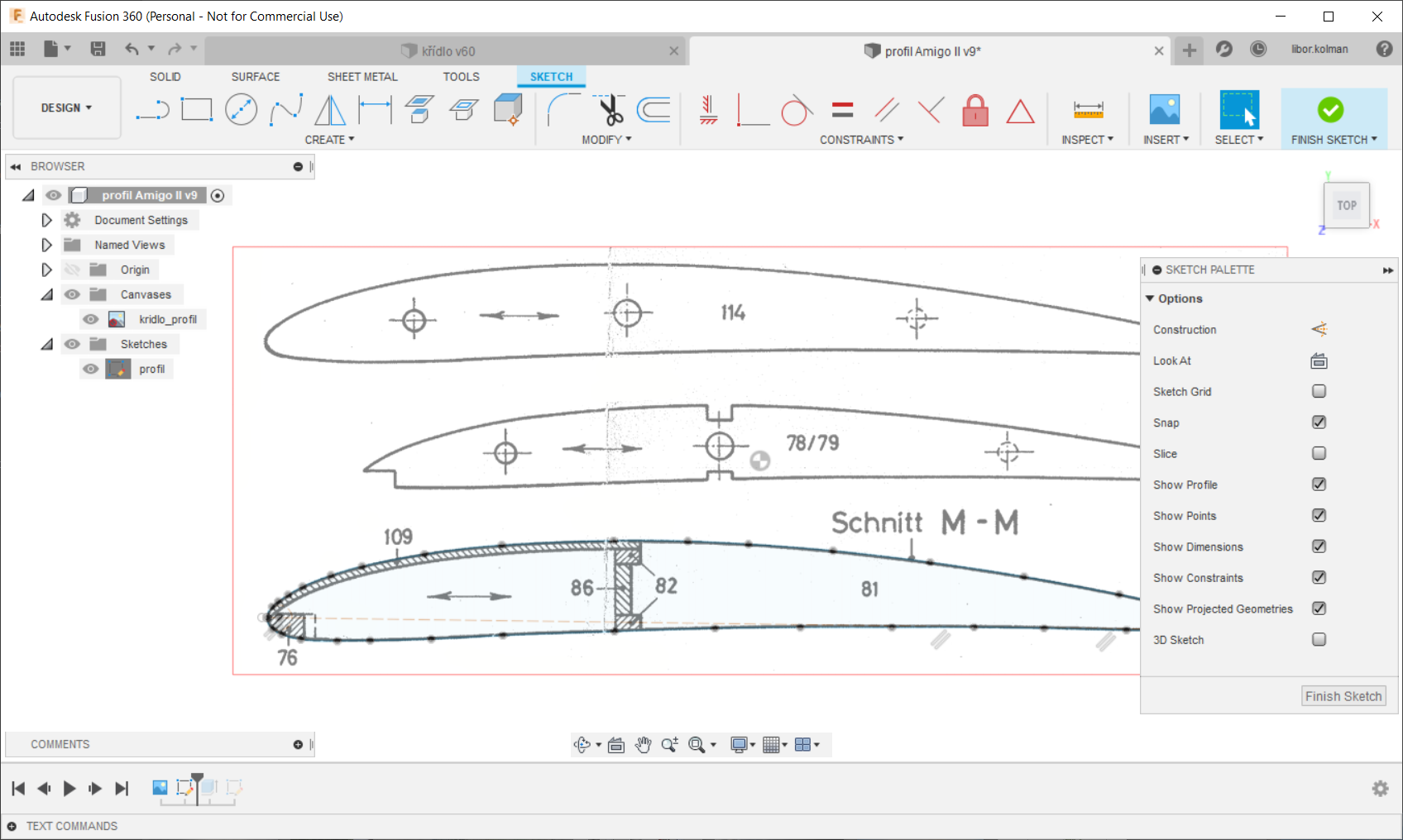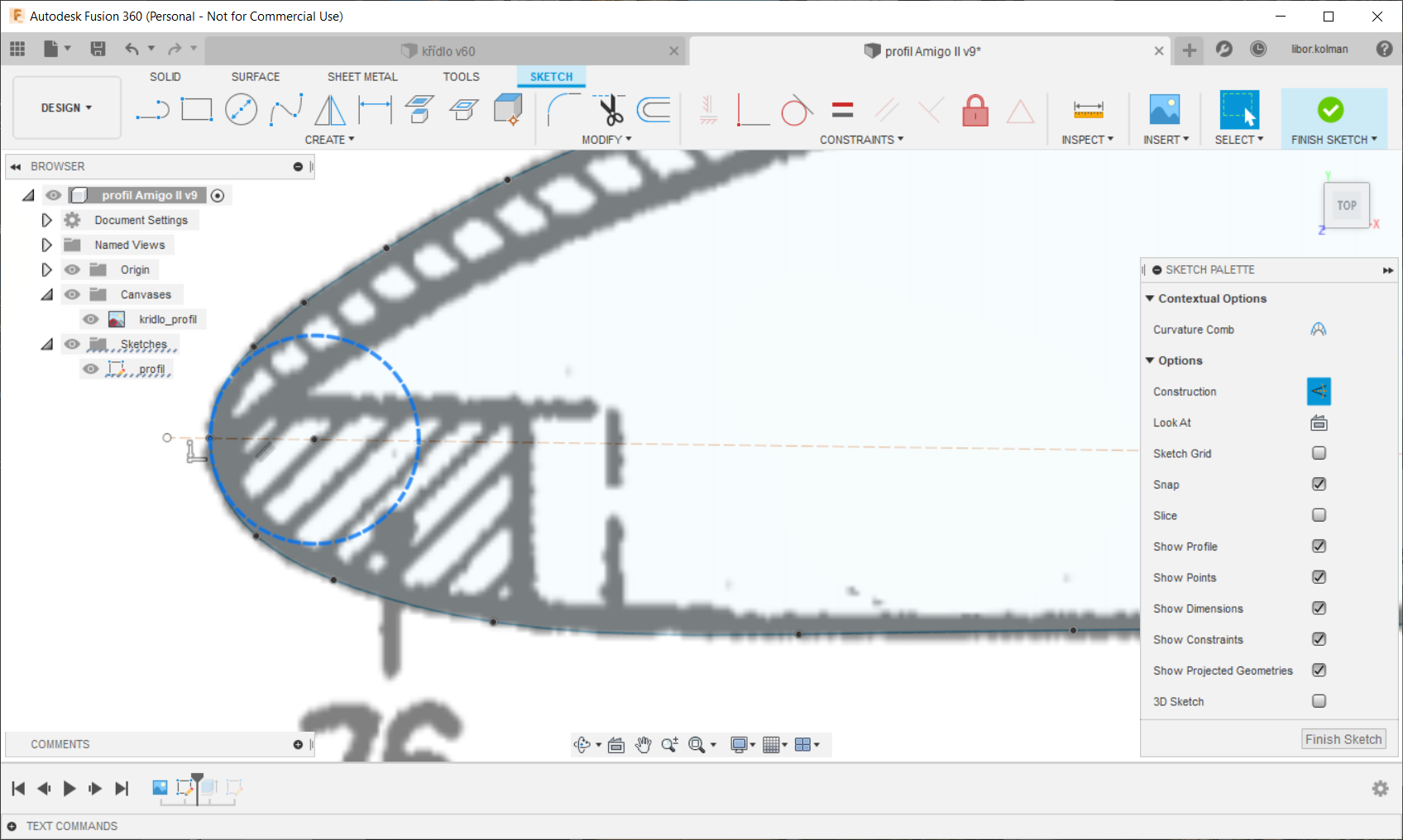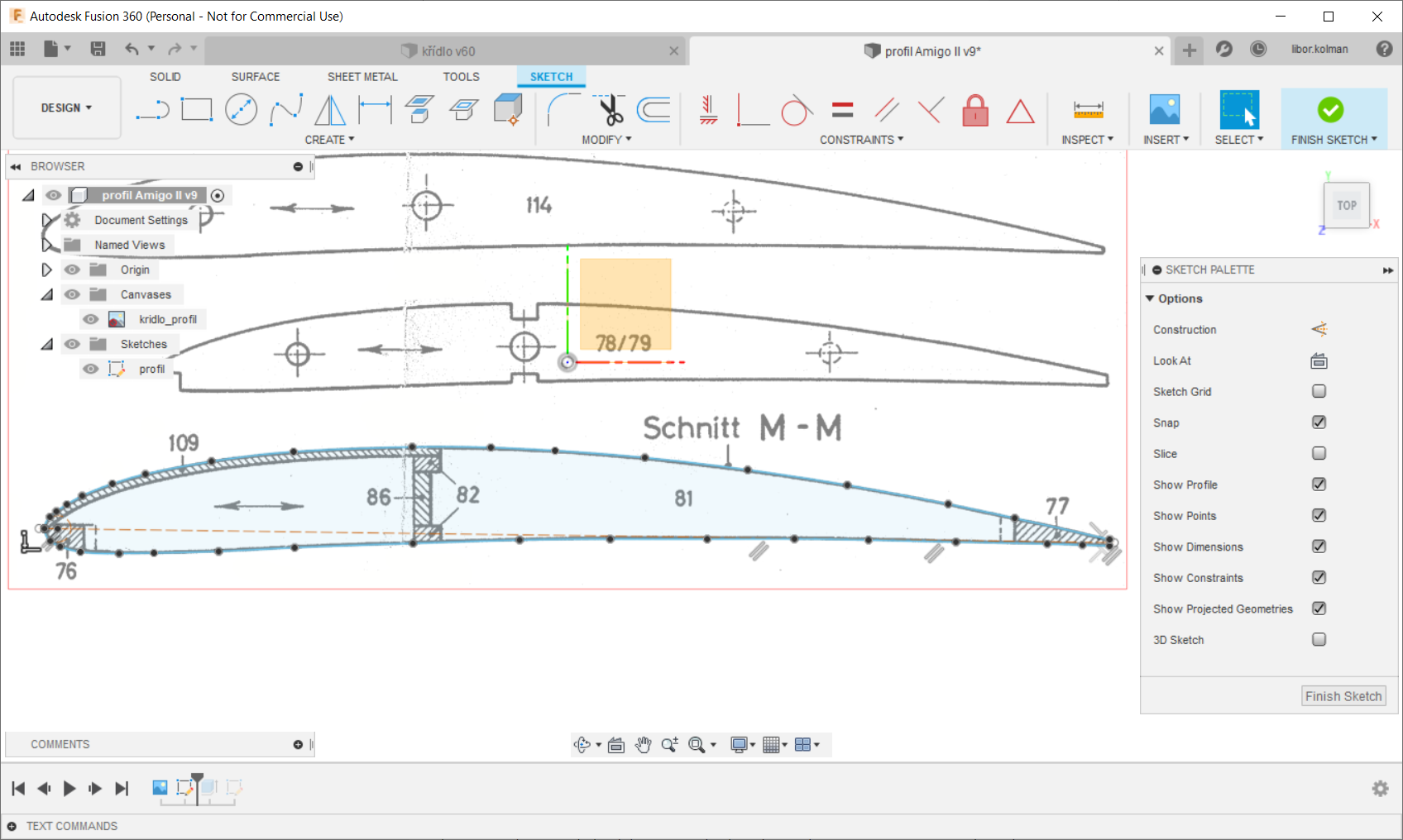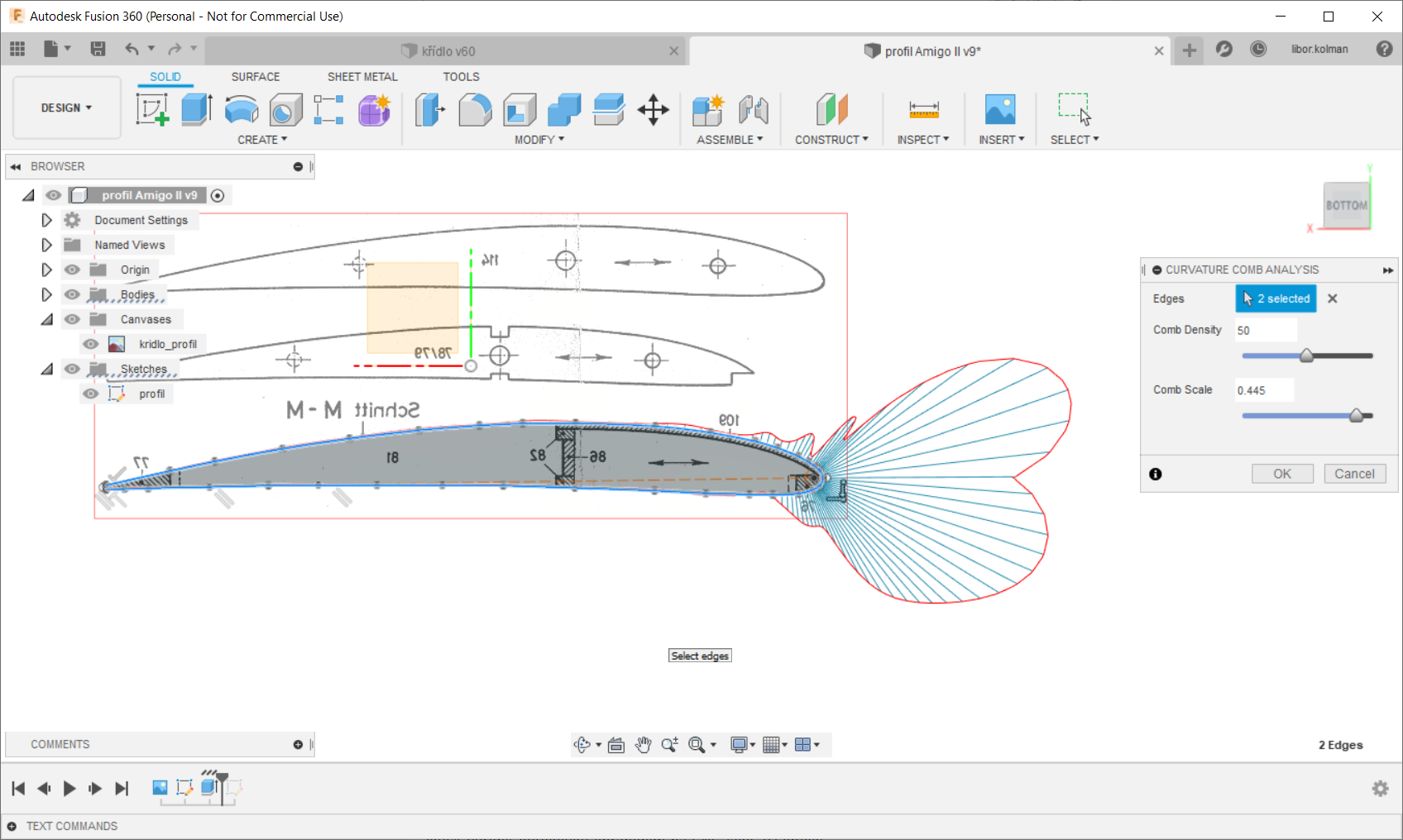Profil 
Pro výrobu žeber je třeba dostat z plánu profil křídla do programu. Vyříznu si z plánku kousek s vyobrazenými žebry a vložím ho do Fusionu jako canvas: Insert - Canvas. Vložil jsem ji do roviny X-Y. Kontextovou volbou v browseru nalevo Calibrate si natáhnu profil na hloubku 100 mm.
Založím si nový skeč v rovině X-Y s názvem profil: Design - Create sketch. Skeč a předloha, kterou jsem si do výkresu vložil leží v jedné rovině. V nastavení skeče se ujistím, že nemám zatrženo 3D Sketch.
Do náběžky vepíšu kružnici přiměřené velikosti, jejím středem a středem odtokovky pak natáhnu tětivu profilu. Čáru kružnice i čáru tětivy přepnu v kontextovém menu vyvolaném pravým tlačítkem myši nad čárou volbou Normal/Construction na konstrukční čárkovanou čáru. Tím si zajistím, že čáry mi nebudou rozdělovat profil (profil ve smyslu Fusionu, ne profil křídla) na více částí, až ho budu vytahovat ze skeče do prostorového objektu.
Obrys profilu dělám spline křivkou volbou Create - Spline - Fit Point Spline, horní obrys profilu zvlášť, dolní obrys zvlášť. Lepší je asi použít Control Point Spline, dá se lépe dodržet plynulá změna křivosti čáry profilu. U Fit Point Spline se musí s rozvahou volit odstup jednotlivých bodů. U náběžky vkládám body hustěji, směrem k odtokovce dávám body dále od sebe. Nezapomenu na konci odtokovku uzavřít svislou čarou, spojit horní a dolní povrch. To, že je obrys uzavřený, potvrdí zabarvení plochy mezi čarami.
Abych měl z obrysu těleso, vytáhnu ho do prostoru: Create - Extrude. Třeba na tloušťku 2 mm.
Ono by šlo do jiného výkresu překopírováním Ctrl+C, Ctrl+V nakopírovat profil přímo do jiného skeče, ale vytvořením objemového tělesa mám možnost s geometrií pracovat. Třeba dělat analýzy křivosti.